Chromebook'ta Web Siteleri Nasıl Engellenir
Yayınlanan: 2023-08-23Dikkat dağıtıcı oyun web sitelerini engellemekten yetişkinlere yönelik içeriği gizlemeye kadar, Chromebook'ta web sitelerini nasıl engelleyeceğinizi öğrenmek isteyebileceğiniz çeşitli nedenler vardır.
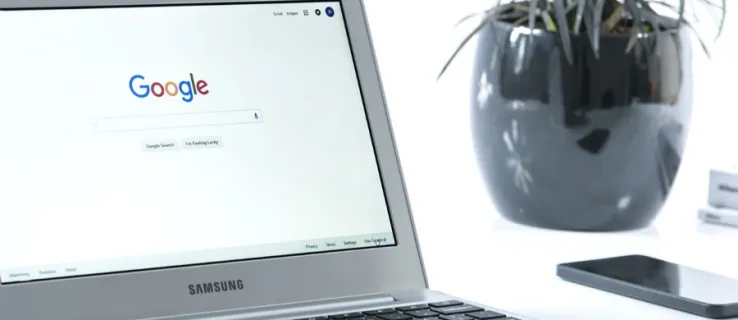
Chromebook kullanıcısıysanız bu bilgisayarın Chrome tarayıcıyı kullandığını bilin. Web sitelerini engellemek için Chrome'da nasıl gezineceğinizi zaten biliyorsanız, hazırsınız.
Chromebook ailesinde yeniyseniz veya son cümleyi bile çevirecek teknik bilginiz yoksa bu kılavuz tam size göre!
Chromebook'ta Web Sitelerini Nasıl Engellerim?
Chromebook'ta web sitelerini engellemenin birkaç farklı yolu vardır. En iyi seçenek, neyi engellemek istediğiniz ve ne kadar kapsamlı olmak istediğiniz gibi özel ihtiyaçlarınıza bağlıdır.
İhtiyaçlarınıza en uygun olanı belirlemek için aşağıdaki seçeneklere göz atın.
Güvenli Aramayı Kullanarak Web Sitelerini Engelleyin
Google birkaç yıl önce Chrome'un Denetlenen Kullanıcı hesaplarını kaldırdığından, Chromebook'unuzdan hangi web sitelerini görüntüleyebileceğinizi kontrol etmenin tek yerleşik yolu Güvenli Arama'yı kullanmaktır ; bu, web aramaları yoluyla yetişkinlere yönelik materyale erişimi kısıtlar ancak aşağıdakileri sunmaz: belirli web sitelerini URL'ye göre engelleme yeteneği.
Ancak arama motorları, görmeye hazır olmadıkları yetişkinlere yönelik içerikleri bulan pek çok meraklı beyin olduğundan ihtiyaçlarınız için yeterli olabilir.
Güvenli Arama'yı nasıl başlatacağınız aşağıda açıklanmıştır:
- Chrome'u açın ve google.com'a gidin.

- Sağ alttaki Ayarlar'ı ve ardından Arama Ayarları'nı seçin.

- Güvenli Aramayı Aç seçeneğinin yanındaki kutuyu işaretleyin.

- Daha sonra Güvenli Aramayı Kilitle'yi tıklayın.
Bu süreç, Google web araması sonuçlarını yetişkinlere yönelik veya müstehcen içeriğe göre filtreleyerek Google kullanılarak yapılan web aramalarında çalışacaktır.
Chrome Uygulamalarını Kullanarak Web Sitelerini Engelleyin
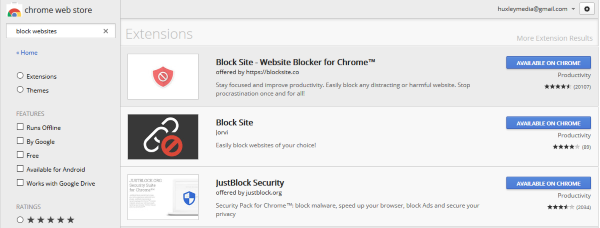
Chromebook'ta web sitelerini engellemenin çok kullanışlı bir başka yolu da, bu görev için tasarlanmış bir Chrome uzantısı kullanmaktır. Şu anda web sitelerinin engellenmesine veya ebeveyn kontrolünün uygulanmasına yardımcı olan birkaç Chrome uzantısı bulunmaktadır.
İhtiyaçlarınıza uygun bir engelleyici bulmak için öncelikle Google Play Store'u ziyaret edin. Web engelleyicileri arayın ve sunulan tüm seçeneklere ilişkin incelemelere ve derecelendirmelere göz atın. Ayrıca, indirmeden önce her uygulamanın işlevselliği hakkında daha fazla bilgi edinmek için Google'daki uygulama seçeneklerini arayabilirsiniz.
Site Engelleyici
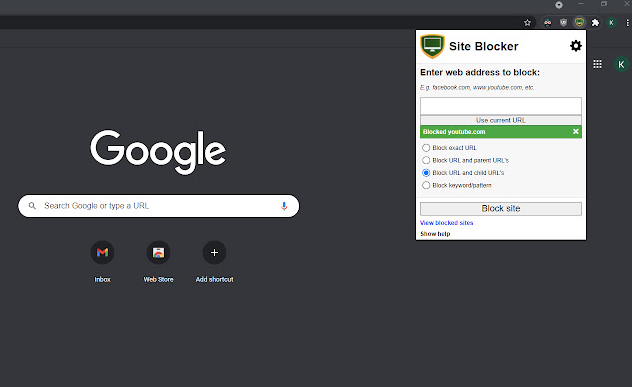
Site Engelleyici, iyi düzeyde ebeveyn kontrolü ve web sitesi engelleme sunan ücretsiz bir Chrome eklentisidir. Bu eklentinin kullanımı basittir ve ilk önce düzgün şekilde kurmaya zaman ayırdığınız sürece iyi çalışır.
Site Engelleyici oldukça kolay bir şekilde devre dışı bırakılabilir; bu, gelecekteki bir araştırma ödevinde ortaya çıkabilecek filtrenize yanlışlıkla sözcükler eklemeniz durumunda bir avantajdır, ancak aynı zamanda yanlış eller bir şekilde Chromebook'unuzu ele geçirip onu rahatsız ederse kötü bir şey olabilir. birkaç ekstra tıklama.
Siteyi Engelle
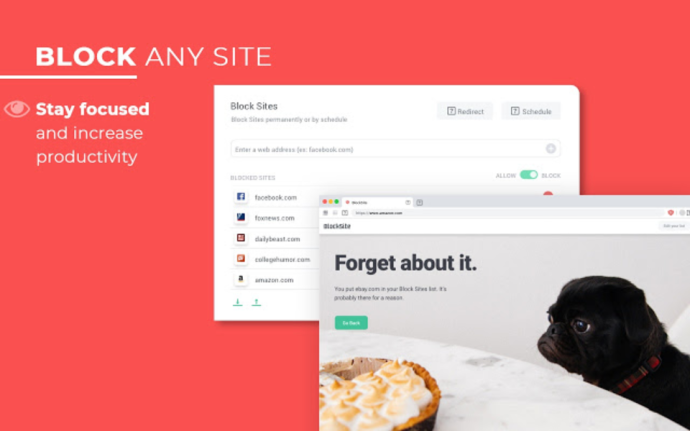
Block Site, hangi web sitelerine erişildiği konusunda ebeveyn kontrolü sunan başka bir ücretsiz Chrome uzantısıdır. Bu uzantı, gereksinimlerinizin kontrolden ziyade üretkenliğe yönelik olması durumunda ertelemeyi önlemek için de çalışır. Kontroller şifre korumalı olabilir ve güçlü filtreleme için belirli URL'leri kapsamlı bir engelleme listesine ekleyebilirsiniz.
Block Site'ı gerçekten öne çıkaran şey, telefonunuzla senkronizasyon yeteneğidir. Bu, kontrolleriniz ayarlanırken Facebook düzeltmesi için telefonunuza uzanamayacağınız anlamına gelir!
JustBlock Güvenliği
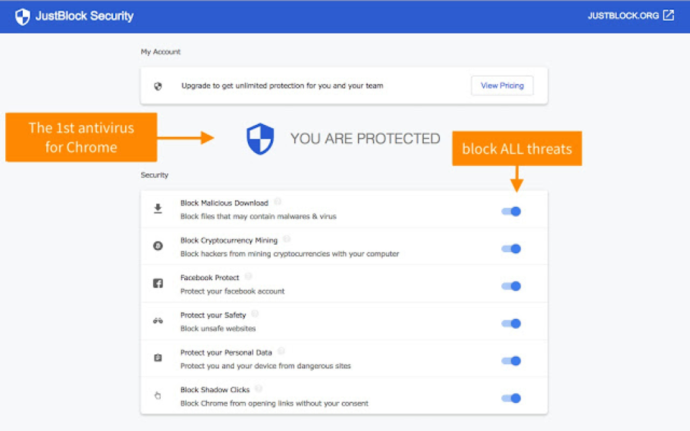
JustBlock Security eklentisi, Chromebook'taki web sitelerini engellemek için son önerimizdir. Ayrıca Chrome'da ebeveyn denetimlerini etkinleştirir ve uygun gördüğünüz şekilde URL'leri hem kara listeye hem de beyaz listeye eklemenize olanak tanır. Bu uygulama, komut dosyaları ve reklamlar konusunda oldukça katı olabileceğinden biraz yapılandırma gerektirir, ancak sonuç olarak, kurulumu tamamladıktan sonra ihtiyaçlarınız için en kişiselleştirilmiş ve etkili engellemeye sahip olacaksınız.

Kullanıcılar, işlerin sorunsuz ilerlemesini sağlamak için beyaz listeyi uygulayabilir ve çoğu web sitesinin çalışmasını sağlamak için reklam engellemeyi yapılandırabilir.
Buradaki diğer tarayıcı uzantıları gibi, kuruluma ne kadar çok zaman harcarsanız işinize o kadar iyi yarayacaktır. Bu uygulamalardan herhangi biri yapılandırıldıktan sonra mükemmel üretkenlik ve koruma düzeylerine ulaşmanıza yardımcı olabilir.
Ayrı Bir Çocuk Hesabı Oluşturun
Google, çocuklar üzerinde ebeveyn denetimleri sunmak için Family Link uygulamasını kullanıyor. Bunun çalışması için çocuğunuz için bir Google hesabı oluşturmanız ve Family Link uygulamasını edinmeniz gerekecektir.
Kısıtlamak istediğiniz Chromebook'ta söz konusu kullanıcı için ayrı bir profil oluşturmanız gerekecektir. İşlem tamamlandıktan sonra aşağıdaki talimatları takip edebilirsiniz. Çevrimiçi etkinlikleri üzerinde daha iyi kontrol sahibi olmak için uygulamayı telefonunuza indirebileceğinizi unutmayın.
- Cihaz uyumluluğunu kontrol etmek ve telefonunuza uygun uygulamayı edinmek için Google Family Link web sitesini ziyaret edin.
- Family Link uygulamasında + işaretini kullanarak bir hesap oluşturun ve çocuğunuzun hesabını kendi hesabınıza bağlamak için sihirbazı izleyin
Başlangıçta telefon içeriğini kilitlemek için tasarlanmış olsa da Family Link, Chromebook'unuzun genç kullanıcılar için güvenliğini sağlama konusunda iyi bir iş çıkarıyor. Kurulum tamamlandıktan sonra çocuk kendi hesabını kullanarak Chromebook'ta oturum açabilir ve kısıtlamak istediğiniz tüm web siteleri uygulanır.
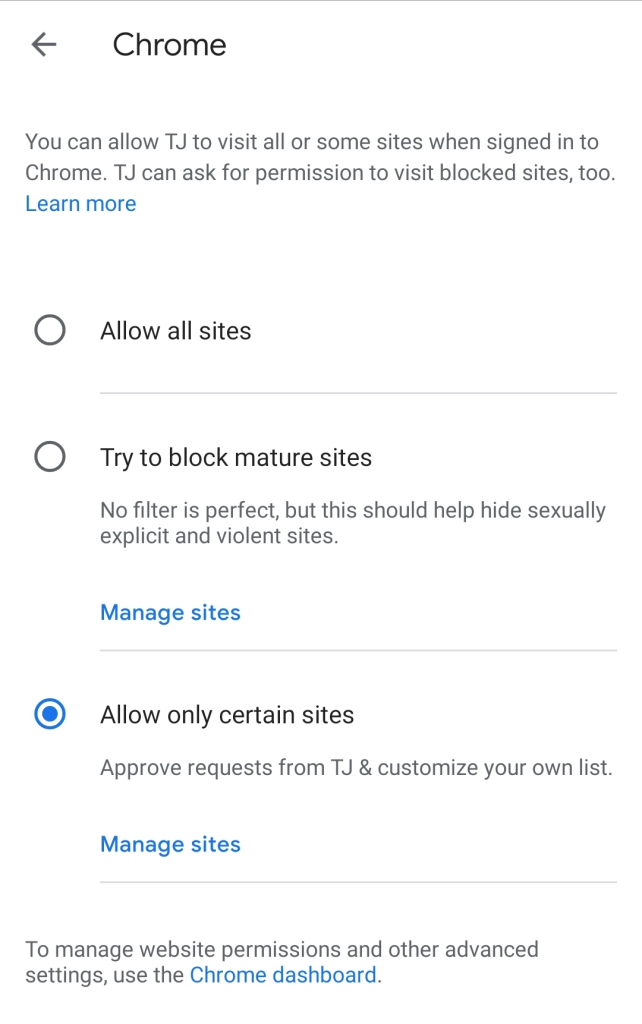
Bu ebeveyn denetimleri size erişkinlere yönelik içeriği kısıtlama seçeneği sunsa da aslında denetimleri yalnızca belirli web sitelerine izin verecek şekilde ayarlayabilirsiniz; bu, Chromebook'u okul ödevi için kullanan herkes için mükemmeldir.
Çocuğunuzun, bilginiz olmadan ebeveyn kontrollerinizi tamamen atlayarak Chromebook'taki Misafir hesabını kullanmaya devam edebileceğini unutmayın.
Sıkça Sorulan Sorular
Çevrimiçi güvenlik dünyası hem geniş hem de kafa karıştırıcıdır. Bu nedenle buraya Chromebook'lar hakkında daha fazla bilgi ekledik!
Misafir Modunu devre dışı bırakabilir miyim?
İçeriği engelleme konusunda ciddiyseniz Misafir Modu'nu unutmayın. Çoğu durumda bu, varsayılan olarak etkindir. Misafir Modu, yukarıdaki eğitimleri izlediyseniz kullanıcının şifreye gerek kalmadan doğrudan oturum açabileceği ve yaptığınız tüm zorlu işleri atlayabileceği anlamına gelir.
Neyse ki kapatabilirsiniz.
1. Yapmanız gereken tek şey yukarıda yaptığımız gibi Ayarlar'a gidip Diğer Kişileri Yönet seçeneğine tıklamak.
2. Bu sayfadan Misafir Taramasını Etkinleştir seçeneğini kapatabilirsiniz.
Bunu yapmak, bir kullanıcının yalnızca sizin belirlediğiniz profil altında, uyguladığınız kısıtlamalarla oturum açabileceği anlamına gelir.
Google Chrome tarayıcısında erişimi nasıl kısıtlarım?
Aslında burada, Chrome web tarayıcısında web sitelerini engelleme konusunda size yol gösterecek tam bir eğitimimiz var. Buradaki talimatlarımıza benzer şekilde, web sitelerini etkili bir şekilde engellemek için muhtemelen bir uzantıya ihtiyacınız olacaktır.
Yukarıdaki adımların tümünü izledim ancak çocuğum hâlâ web sitelerine erişebiliyor. Başka ne yapabilirim?
Yukarıdaki seçeneklerin hepsini tükettiğiniz halde çocuğunuz hala ebeveyn kontrollerini atlıyorsa bir seçenek daha var. Sahip olduğunuz yönlendiriciye bağlı olarak Chromebook'unuzun URL'sini tamamen engelleyebilirsiniz. Yönlendiricinizin ayarlarına gidin ve bir alan adını engelleme seçeneğinin olup olmadığına bakın.
Yönlendiricinizin bu korumayı sağlayıp sağlamadığından emin değilseniz üreticinin web sitesine bakın.
Son düşünceler
Chromebook'ta Mobocip de dahil olmak üzere ebeveyn denetimleri için başka seçenekler de var ancak bunlar ücretsiz değil. İhtiyacınız olan karantina düzeyine bağlı olarak ücretli bir uygulama seçeneğini keşfetmek isteyebilirsiniz. Örneğin Mobocip, video akışı, sosyal medya içeriği ve daha fazlası gibi şeyler için kapsamlı izleme ve kilitleme işlevleri sunar.
Bu makaleyi faydalı bulduysanız Chromebook karşılaştırmamızdan hoşlanabilirsiniz.
Chromebook'ta web sitelerini engellemenin başka yollarını biliyor musunuz? Lütfen aşağıdaki yorumlarda bize bunlardan bahsedin!
